时间:2016-06-14 10:58:59 作者:lizhu 来源:系统之家 1. 扫描二维码随时看资讯 2. 请使用手机浏览器访问: https://m.xitongzhijia.net/xtjc/20160614/74618.html 手机查看 评论 反馈
最近有Win7系统用户反映,每次安装新软件或者打开软件的时候,总是会出现用户账户控制设置的提醒。对此觉得很厌烦。用户账户控制设置提醒功能是系统默认开启的,以保证系统的安全。但其实,我们也可以关闭它。下面,小编就来跟大家说说Win7系统如何关闭用户账户控制设置。
方法/步骤
1.打开控制面板选项,可进入开始菜单打开控制面板。
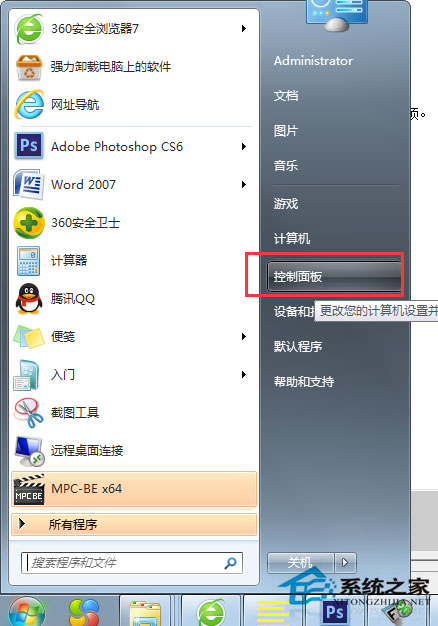
2.打开控制面板之后,在“类别”的显示页面下单机“系统和安全”选项。
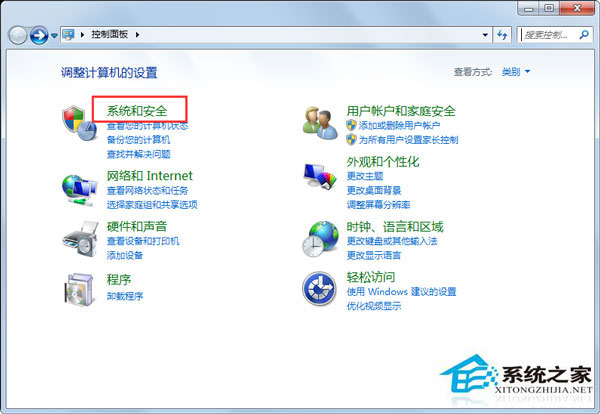
3.在打开的界面中“操作中心”下点击“更改用户账户控制设置”选项,如图所示。
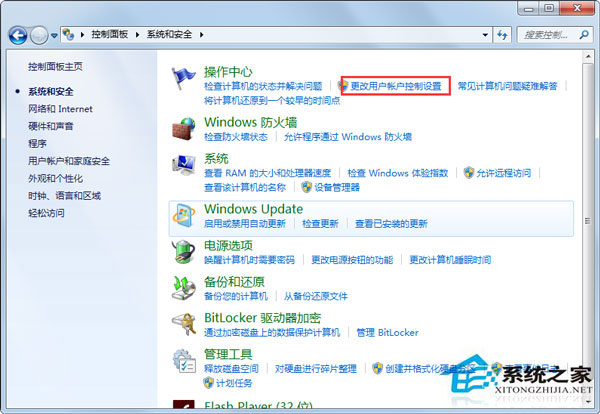
4.会看到滚动条拉动到了最上面,表示用户账户控制设置提醒的频率变得很大。

5.用户账户控制设置”滑块拉动到最下面,表示从不提醒。
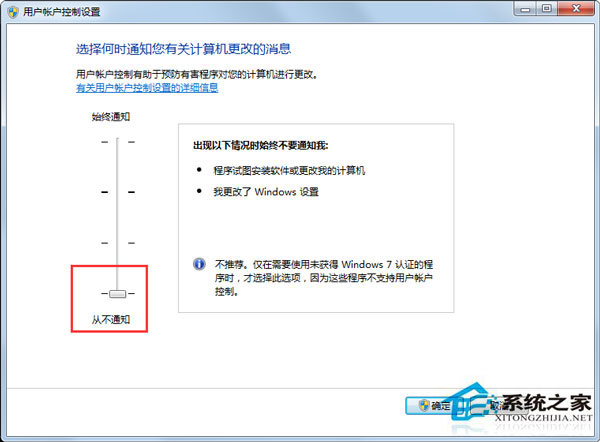
6.当设置好不提醒后,点击下面的“确定”按钮保存设置,并退出该窗体界面。
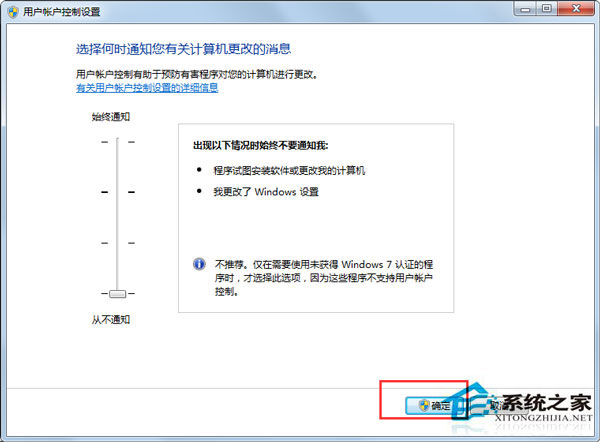
以上就是小编跟大家说的Win7系统下关闭用户账户控制设置的方法,通过以上设置后,安装新软件或打开软件时就不会再出现用户账户控制设置的提醒了。
发表评论
共0条
评论就这些咯,让大家也知道你的独特见解
立即评论以上留言仅代表用户个人观点,不代表系统之家立场